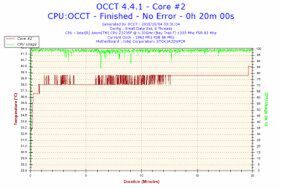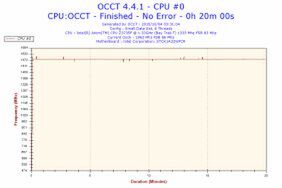我々の物置にはCPUクーラーがだいたい余っている
まず手始めとして、平均温度を下げてみよう。お手軽な方法としては小型のヒートシンクをつけることだが、スティックPCくらいのサイズになると、別に見えるところになくてもいいので、巨大なヒートシンクを装備させてもなんら問題はないし、設置時の安定性も増す。
というわけで、CoolerMasterのCPUクーラー「TPC612」と「風神匠PLUS」でサンドイッチにしてみた。固定は結束バンドで、ただ単純に挟んだだけだが、アイドル時の平均温度は46度にまで低下、また最大温度は51度になった。
本体表面に触れてもほんのりと温度の高い感じではなく、やや冷たい体感を得たので、とりあえず冷やしたいのであれば、余っているCPUクーラーを取り付けるといいだろう。
ガチガチに負荷をかけた場合はどうなるのか。デフォルトの状態と同じく、OCCT 4.4.1で20分間負荷をかけてみて、温度変化を見てみた。
アイドル時の平均温度は46度だったが、テスト開始から3分で59度に到達。以降は66~67度をキープしていた。最終的には68度に落ち着く形になった。
デフォルト状態と比べると、温度はやや不安だが十分に安定動作する状態になることがわかった。写真を見てもわかるようにお手軽なので、スティックPCの挙動が不安定と思ったら試してみるといいだろう。
結果がおもしろくないから分解しよう
CPUクーラーで挟んでみてもデフォルトの状態と大差ないため、あまりおもしろくない。そこでケースを外して直接ヒートシンクを取り付けることにしてみた。
当然ながら、分解すると保証の対象外となる。分解は自己責任になるので、トライしてみる場合は覚悟のうえ実行してもらいたい。
まずケースは内側にツメがあるため、側面の隙間にドライバーを差し込み、カバーを外していく。次に基板にネジがふたつあるので、それを外すと基板を取り出せる。ファン用の電源ケーブルが極細なので断線しないように気をつけよう。
主な熱源はAtomなので、そこに対して直接CPUクーラーを取り付ければいい。ただ前述したが、デフォルトのヒートシンクを取り外すと破損しそうだったため、その上にCPUクーラーを取り付けることにした。
CPUグリスには、過去の実験結果から短期間であれば効果があると判明しているスティックのりを使用した。なお、以前のCPUグリスの記事以降、スティックのりを追加検証をしてみたところ、「World of Warships」を長時間プレイしても問題はなかった。また10日ほど使用しても効果は継続していたとも付け加えておこう。
テストは引き続き、OCCT 4.4.1で20分間の負荷をかけてみた。アイドルの温度は約32度で、テスト開始から温度は一気に38度までに上昇したが、そこからはウロウロとしたあと、39度となった。
20分経過時点で40度になってしまったが、デフォルトの状態と、ただCPUクーラーで挟んだ状態とは大きく異なり、しっかりと冷えていることがわかった。基板剥き出しで通常運用にはやや不安を覚えてしまうが、アクリルケースなどを用意して、ホコリ対策をすれば問題はないだろう。
そんなわけで第1回はカンタンにできる冷却手段を試してみた。第2回は、第1回で得られた情報を元に、実用性と見た目、省スペース性を考慮して「Compute Stick」を冷却してみよう。

この連載の記事
-
第3回
PCパーツ
最後なんで「Compute Stick」を油風呂に漬けて冷却してみた -
第2回
PCパーツ
「Compute Stick」のケースとファンを変更して冷却を強化 - この連載の一覧へ